お使いのMacからMicrosoft officeをアンインストールして、動作環境を改善する方法
2 分で読む
守屋ノブ
IT&科学ライター。趣味は難解なパズルを解くことと読書。

はじめに
Macが現代で最も強力なコンピューターであることに疑う余地はありません。しかしながら、適切なメンテナンスを行わないと、不要データやバグによってMacが遅くなったり、応答しなくなるリスクがあります。
CleanMyMac の無料トライアルを開始して、Macのクリーンアップを徹底的に行い、パフォーマンスを改善しましょう。これは、マシンの整理や最適化、そしてセキュリティ対策など、どのような問題が起きてもmacOSのスムーズな体験を実現できるようにしてくれるものです。
ご注意:この記事はMacPawサイト版のCleanMyMacについて解説しています。
Microsoft Office は、多くのビジネス場面で長年シェアNo.1ソフトとして知られています。文章作成のword、表計算のExcel、プレゼンのPowerPoint。多くの人が一度は触ったことのある代表的なソフトだと多います。
MicrosoftといえばWindows OSなので、Windows PCでの互換性が高いですが、Mac版は悪名高きソフトとして有名で、「嫌いだけど、エクセルが必要だから仕方なく使っている...」みたいな人もたくさんいます。
でも状況が変わってきた!
他のテクノロジーの発展により、Microsoft officeを使用する意味みたいなものが少なくなってきています。そこまで複雑な作業を必要としないのであればGoogle Sheet やGoogle Docs といったクラウドサービスのみの使用で十分です。
それ以外にも、特にMac ユーザーの場合、Mac 純正のソフト、Pages、Numbers、Keynotes といったアプリがあります。Mac のユーザー体験に慣れている人は、ひょっとしたらこちらの方が全然使いやすいかもしれません。
Microsoft officeも2016年版や2019年版を経て、クラウドバージョン365をリリースし、徐々にオンライン化に動いてはいますが、以前、完全バージョンはアプリであり、それゆえの問題も発生しています。
Microsoft officeの何が問題なの?
ビジネスシーンで非常に多く使われているOffice製品ですが、問題も多く報告されています。
そもそもアプリのサイズが非常に大きく、1.5-2GBもストレージを消費します。そして、動作が重く途中でアプリがクラッシュしてしまうことも多くあります。
またデバイスの認証手続きで問題が起こることも多く、非常に多くのユーザーを苦しめています。
そんな使用に困っている、困っていたからもう使用していないので、アプリ自体をMacから削除したい!と思っても、そんなに簡単に削除できないのが事実です。
完全に消すのは難しい?
Microsoft Office をはじめとした、デバイスとのファイルのやりとりが多いアプリは、アプリを完全にアンインストールするのが難しいと言われています。Windows OS をお使いの方は、Microsoft が専用のアンインストーラを提供していますので、比較的簡単にアプリのアンインストールが可能です。
しかしMac版は異なります。そのようなツールは公式からは提供されておらず、アプリそのものだけでなく、アプリがその都度作成したキャッシュなどの不要ファイルを全て自分の手で消す必要が出てきます。
使わないソフトは自分でアンインストール
自分でMicrosoft officeをアンインストールするのはちょっと大変ですができるにはできます。以下の順序でやっていきましょう。以下の手順はOffice 2016、2019版、365版で有効です。
まずは単純にアプリを削除していきましょう。
- 必要なファイルをバックアップ →まずは必要なファイルをバックアップしましょう。
- Dockを開いて、Finderを起動します。
- アプリケーションをクリックし、すべてのOffice関連アプリを選択します。
- 選択したアプリをゴミ箱に移動させます。
これでアプリの削除は完了しました。次にアプリの関連ファイル・不要ファイルを削除していきます。
- Finder を開いた状態で、「Shift + Command + G」を押して、「フォルダへ移動」ウインドウを開きます 。
- ボックスに「~/Library」と入力し、「移動」ボタンを押します。
- Containerフォルダを探し、開きます。
- そこで、「com.microsoft」から始まる関連ファイルを全てゴミ箱に移動します。
- 一つ前のフォルダに戻って、「Group Containers」ファイルを探します。
- 「UBF8T346G9」から始まるファイルを全てゴミ箱に移動します。
- 最後にゴミ箱を空にしましょう。
これでやっと完了です。
面倒なアンインストール作業をもっと簡単に
結構アンインストールの処理、面倒ですよね?そんな時に全て自動でやってくれる便利なツールがあります。
MacPaw 社が開発するCleanMyMac というソフトを使うことです。CleanMyMacは長年Mac の最適化アプリとして専門で開発を続けており、Appleからも公式認証を受けている信頼できるソフトです。
こちらからCleanMyMacをダウンロードして、アプリを開きましょう。
アプリを開いたら以下の手順で進めていきます。
- アプリの左側から「アンインストール」を選択
- その中から「Microsoft」を選択
- アンインストールしたいアプリを選択し、「削除」をクリック
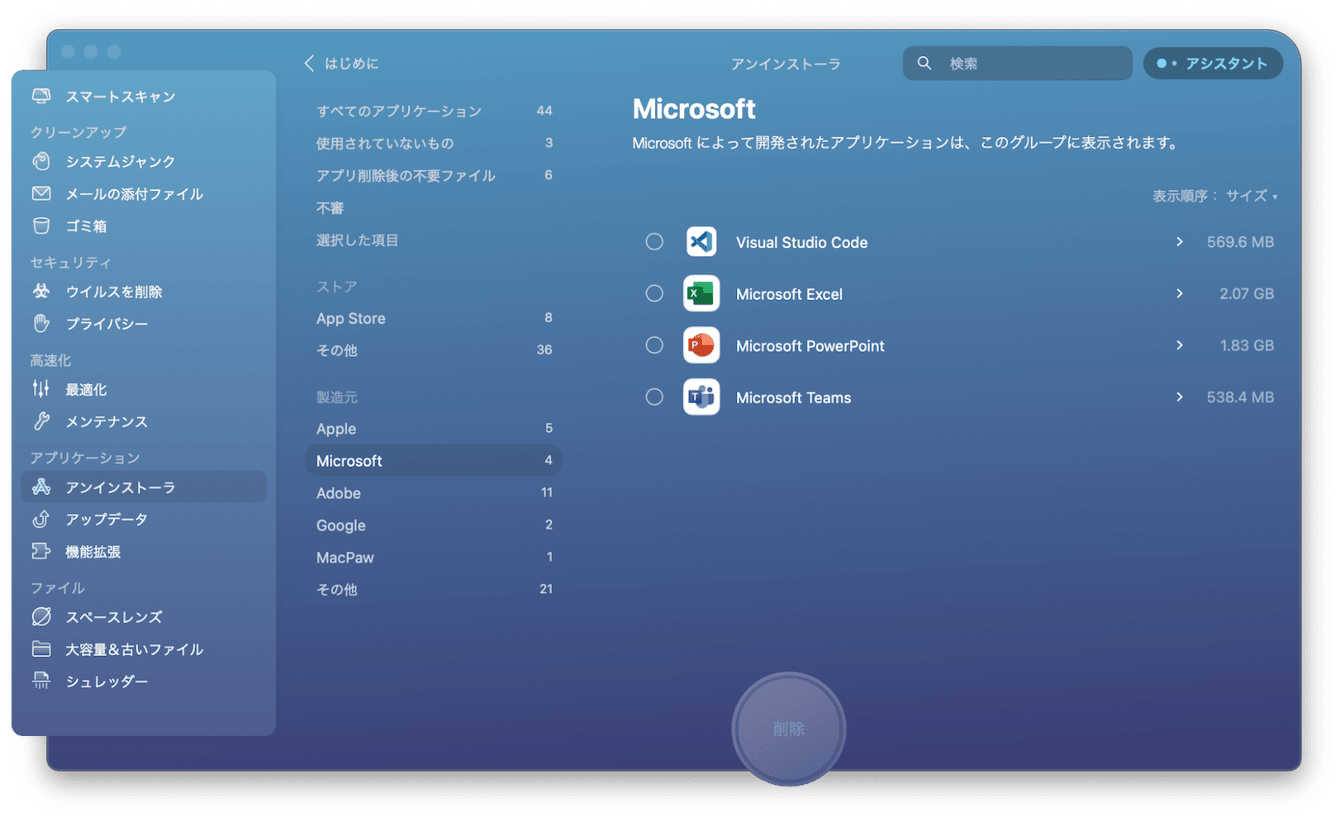
たったこれだけで、アンインストールが完了します。2GBと大きな容量を占めていたアプリもこれでおさらば!
このCleanMyMacでは、アンインストール以外にも、アンインストールだけでは取り除ききれない不要ファイル削除などさまざまな便利な機能があります。ダウンロードして、お使いのMacを最適化しましょう!
最後に
今回はMicrosoft Office のアンインストール方法を紹介しました。マイクロソフトのアプリは重いものも多く、使っていない場合は、削除したいと考える人も多いと思います。この記事を参考にしてアプリをアンインストールし、快適なMac生活を手に入れましょう。